Jak dezaktywować wtyczkę WordPress: 3 proste sposoby
Opublikowany: 2023-09-12Jeśli nie używasz już wtyczki WordPress, warto ją dezaktywować. Ponadto ta praktyka może być przydatna podczas rozwiązywania typowych problemów z bezpieczeństwem WordPress lub identyfikowania konfliktów wtyczek. Możesz jednak nie wiedzieć , jak dezaktywować wtyczkę WordPress .
Na szczęście istnieją trzy stosunkowo proste sposoby dezaktywacji wtyczki. Co więcej, istnieją metody dla wszystkich poziomów umiejętności i wszystkich sytuacji. Możesz to zrobić na przykład za pośrednictwem panelu kontrolnego. Ale w przypadkach, gdy nie możesz uzyskać dostępu do ekranu administratora, możesz dezaktywować wtyczkę za pomocą FTP lub phpMyAdmin.
Kiedy dezaktywować wtyczkę WordPress
Są chwile, kiedy możesz chcieć dezaktywować wtyczkę WordPress. Nie możesz już używać wtyczki, więc warto ją wyłączyć, dopóki nie będziesz jej ponownie potrzebować.
Jednak najczęstszym powodem dezaktywacji wtyczek przez użytkowników jest naprawa błędów i innych błędów. Kiedy w swojej witrynie napotykasz problem, taki jak biały ekran śmierci (WSoD), jest to zazwyczaj spowodowane problematycznym oprogramowaniem lub konfliktem oprogramowania.
W takim przypadku możesz rozwiązać problem, dezaktywując wtyczki jedna po drugiej, aby znaleźć winowajcę. Z tego powodu warto wiedzieć, jak dezaktywować wtyczkę WordPress, gdy nie masz dostępu do panelu administracyjnego. W takim przypadku możesz wykonać zadanie za pomocą FTP lub phpMyAdmin.
Należy jednak pamiętać, że po dezaktywacji wtyczki jest ona nadal zainstalowana w Twojej witrynie. Cały kod wtyczki będzie nadal przechowywany w Twojej bazie danych, co może spowodować rozdęcie Twojej witryny.
Tymczasem nawet dezaktywowane wtyczki mogą zostać wykorzystane przez hakerów i boty jako backdoory umożliwiające dostęp do Twojej witryny. Dzieje się tak dlatego, że dezaktywowane wtyczki mogą nadal zawierać kod, który może zostać wykorzystany przez osoby atakujące, jeśli w bazie kodu występuje luka. Dlatego jeśli masz pewność, że wtyczka nie będzie już potrzebna, zawsze najlepiej ją całkowicie usunąć.
Jak dezaktywować wtyczkę WordPress
Teraz, gdy wiesz, kiedy warto dezaktywować wtyczkę, pokażemy Ci, jak dezaktywować wtyczkę WordPress na trzy różne sposoby:
- Dezaktywuj wtyczkę za pomocą panelu WordPress
- Dezaktywuj wtyczkę poprzez FTP
- Dezaktywuj wtyczkę za pomocą phpMyAdmin
1. Dezaktywuj wtyczkę za pomocą panelu WordPress
Najłatwiejszym sposobem dezaktywacji wtyczki jest zrobienie tego za pośrednictwem panelu WordPress. Nie zawsze będzie to jednak możliwe, jeśli w Twojej witrynie wystąpiły pewne błędy.
Zakładając, że masz dostęp do panelu administracyjnego, przejdź do Wtyczki → Zainstalowane wtyczki . Następnie zlokalizuj wtyczkę, którą chcesz dezaktywować.
Tutaj powinieneś zobaczyć link Dezaktywuj pod nazwą wtyczki:
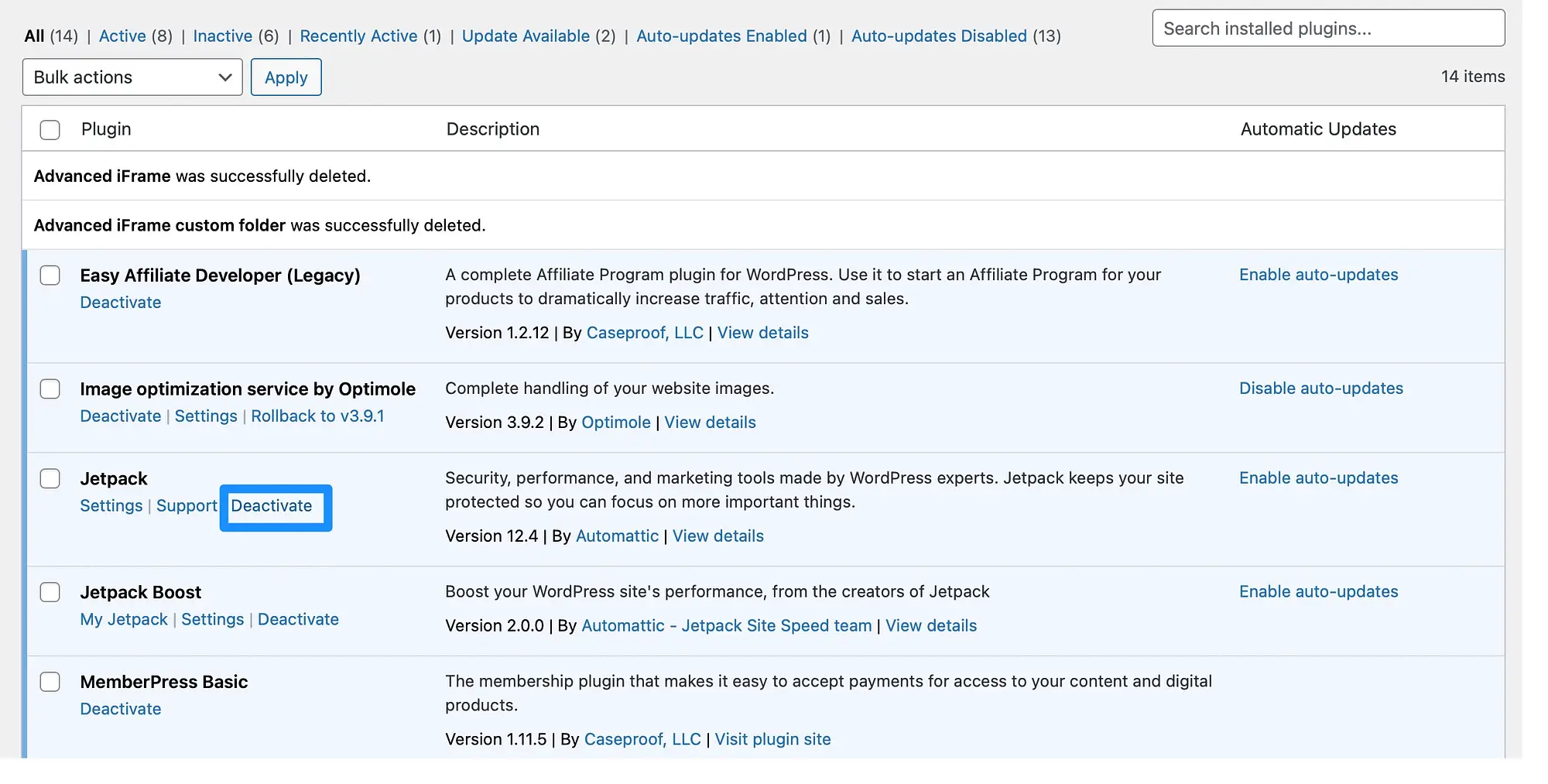
Kliknij link i natychmiast wtyczka zostanie dezaktywowana. Następnie, jeśli zajdzie potrzeba ponownej aktywacji w późniejszym czasie, odwiedź ponownie tę stronę i kliknij Aktywuj .
Jeśli chcesz dezaktywować wiele wtyczek jednocześnie, możesz skorzystać z menu rozwijanego Działania zbiorcze . Wszystko, co musisz zrobić, to zaznaczyć pole obok każdej wtyczki, którą chcesz wyłączyć.
Następnie wybierz opcję Dezaktywuj z menu rozwijanego:

Teraz kliknij Zastosuj . I tak po prostu wszystkie wybrane wtyczki staną się nieaktywne.
2. Dezaktywuj wtyczkę poprzez FTP
Jeśli nie masz dostępu do panelu administracyjnego, być może zastanawiasz się, jak dezaktywować wtyczkę WordPress bez dostępu do panelu administracyjnego. W takim przypadku możesz połączyć się ze swoją witryną internetową za pomocą protokołu FTP.
Będziesz musiał zainstalować klienta FTP, takiego jak FileZilla. Następnie wprowadź dane uwierzytelniające FTP, aby nawiązać połączenie. Zazwyczaj można je znaleźć na swoim koncie hostingowym.
Gdy będziesz mógł wyświetlić pliki swojej witryny, kliknij folder główny swojej witryny (zwykle public_html ). Następnie wybierz wp-content i otwórz folder wtyczek :

Teraz zlokalizuj wtyczkę, którą chcesz wyłączyć. Jeśli chcesz odinstalować wtyczkę, możesz ją usunąć. Jeśli jednak chcesz tylko dezaktywować wtyczkę, wystarczy zmienić nazwę folderu.
Kliknij wtyczkę prawym przyciskiem myszy i wybierz opcję Zmień nazwę :

Następnie wpisz nową nazwę folderu, która może wyglądać tak, jak wtyczka-stara lub wtyczka dezaktywowana . Gdy będziesz mógł zalogować się do panelu WordPress, powinieneś zobaczyć powiadomienie o dezaktywowanej wtyczce.
3. Dezaktywuj wtyczkę za pomocą phpMyAdmin
‼️Jest to metoda bardziej zaawansowana, wymagająca modyfikacji rekordów w bazie danych. Kontynuuj tylko wtedy, gdy czujesz się komfortowo w tego rodzaju pracy.

Jeśli Twój usługodawca hostingowy nie pozwala na dostęp FTP, możesz dezaktywować wtyczkę za pomocą phpMyAdmin. Dostęp do niego zazwyczaj można uzyskać za pośrednictwem konta hostingowego.
Po zalogowaniu się na swoje konto przejdź do sekcji Bazy danych i kliknij phpMyAdmin :

Może być konieczne wprowadzenie tutaj niektórych danych logowania do bazy danych. Następnie powinieneś zobaczyć interfejs phpMyAdmin.
Najpierw wybierz bazę danych WordPress z lewego menu. Następnie powinieneś móc wyświetlić wszystkie tabele bazy danych w prawej kolumnie.
Przewiń w dół, aż znajdziesz tabelę opcji wp . Najedź kursorem na wiersz i kliknij Przeglądaj :

Teraz zlokalizuj tabelę active_plugins i kliknij Edytuj . phpMyAdmin otworzy wiersz do edycji.
Aby dezaktywować wtyczki, wpisz a:0: w polu wartość_opcji :

Następnie kliknij przycisk Przejdź .
Jeśli chcesz po prostu dezaktywować jedną wtyczkę, może to być nieco trudne, szczególnie jeśli masz wiele wtyczek w swojej witrynie. Dzieje się tak dlatego, że będziesz musiał przyjrzeć się bliżej wartościom , aby znaleźć tę właściwą.
Dlatego dezaktywacja wszystkich wtyczek za pośrednictwem phpMyAdmin jest zazwyczaj łatwiejsza. Następnie, gdy uzyskasz dostęp do pulpitu nawigacyjnego WordPress, możesz ponownie aktywować określone wtyczki na ekranie Zainstalowane wtyczki .
Wniosek
Jeśli nie potrzebujesz już funkcji zapewnianych przez wtyczkę, możesz ją dezaktywować. Alternatywnie, jeśli rozwiązujesz problemy i błędy, dobrym pomysłem jest dezaktywacja wtyczek, aby pomóc Ci zidentyfikować problem.
Podsumowując, oto jak dezaktywować wtyczkę WordPress:
- Dezaktywuj wtyczkę za pomocą panelu WordPress.
- Dezaktywuj wtyczkę poprzez FTP .
- Dezaktywuj wtyczkę za pomocą phpMyAdmin .
Czy masz pytania dotyczące dezaktywacji wtyczki WordPress? Daj nam znać w komentarzach poniżej!
